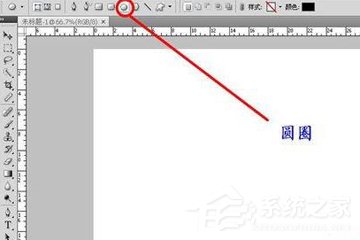| photoshop如何画圆圈?教你画空心圆的方法 | 您所在的位置:网站首页 › ps画笔没有圈圈 › photoshop如何画圆圈?教你画空心圆的方法 |
photoshop如何画圆圈?教你画空心圆的方法
|
当前位置:系统之家 > 系统教程 > photoshop如何画圆圈?
photoshop如何画圆圈?教你画空心圆的方法
时间:2018-12-21 16:50:18 作者:mingzhen 来源:系统之家 1. 扫描二维码随时看资讯 2. 请使用手机浏览器访问: https://m.xitongzhijia.net/xtjc/20181221/145148.html 手机查看 评论 反馈  本地下载
Adobe Photoshop CS6 简体中文官方安装版(附pscs6序列号)
本地下载
Adobe Photoshop CS6 简体中文官方安装版(附pscs6序列号)
大小:1.32 GB类别:图像处理 Photoshop是一款非常专业的照片处理软件。在里面我们可以制作一些图形,比如说圆形,不过有部分小伙伴不知道怎么画圆,下面小编就针对这个问题告诉你答案。 方法步骤 1、打开ps软件以后,我们需要点击“文件”-“新建”,建立新的画布。
2、其实我们可以先了解一下工具面板上的一些功能,今天我们需要用到的【钢笔】,可以调出钢笔工具栏。
3、点击钢笔工具栏中的圆圈选项。 4、按住shift键,然后在画布中拖动鼠标,即可画出实心圆圈。是不是觉得有点小神奇?如果直接从功能里选择的话,那么你得到的圆形是一个椭圆的,所以只能其他方法来完成了。
5、通过“图层”-“图层样式”-“描边”,调出描边对话框,然后设置圆圈的边框。 6、描边后的圆圈的样子。
7、画空心圆的话,要选择钢笔工具栏的“样式”,然后选择空心样式。 8、然后如第留步进行描边。
9、描边之后就可以获得自己心仪的空心圆了,要是已经学会的话可以去试试了。 以上就是photoshop如何画圆圈的全部内容了,按照以上方法操作,你就能轻松掌握画空心圆的方法了。 标签PhotoShop如何画草地?画笔工具了解下 下一篇 > Photoshop如何画五角星?Photoshop画五角星的方法 相关教程 PS无法拖动图片导入怎么办?PS无法拖动图片导... PS如何设置鼠标滚轮控制放大缩小?PS设置鼠标... Ps如何导入画笔工具?Ps导入画笔工具的方法 Photoshop如何将模糊照片变清晰?PS将模糊照... 如何使用PS去更换背景颜色?使用PS更换背景颜... PS索引怎么解锁?PS解锁索引的方法 PS如何使用修补工具?PS修补工具的使用方法 PS图片怎么设置立体感?PS图片3d效果设置方法... PS怎么快速抠图?PS简单快速抠图的方法 怎么使用Ps让字体更清晰?Ps使字体更清晰的方...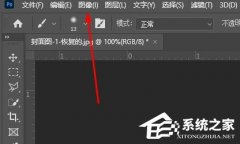
Ps如何导出cmyk?Ps导出cmyk文件的方法 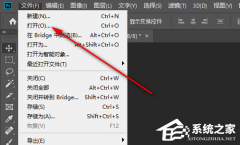
PS怎么导入pdf文件?PS导入pdf文件的方法 
Ps如何将图片变成线稿?Ps将图片变成线稿的方法 
PS如何设置图片边缘虚化?PS图片边缘虚化的方法 发表评论共0条  没有更多评论了
没有更多评论了
评论就这些咯,让大家也知道你的独特见解 立即评论以上留言仅代表用户个人观点,不代表系统之家立场 |
【本文地址】